Fitur closed caption Samsung Smart TV
Memperkenalkan fitur aksesibilitas bagi pengguna tunanetra atau gangguan pendengaran. Saat melihat program TV, fitur CC (closed captions) dapat diaktifkan dan dipindahkan ke posisi yang diinginkan di layar. Semua model Samsung Smart TV memiliki fitur aksesibilitas internal, menjadikannya lebih inklusif dan membuat Samsung Smart TV lebih menyenangkan bagi semua orang.
Apa itu fitur aksesibilitas?
Fitur aksesibilitas memberikan dukungan tambahan bagi mereka yang tunanetra atau mengalami gangguan pendengaran. Samsung Smart TV memiliki berbagai fungsi aksesibilitas bawaan termasuk Panduan Suara, Deskripsi Video, Kontras Tinggi, Perbesar (Pembesaran Fokus), Pelajari Remote TV, pengaturan Caption, dll.
Upaya inovatif ini telah diakui oleh RNIB (Royal National Institute of Blind People) sebagai yang pertama dalam elektronik konsumen. Samsung Smart TV telah memperoleh Akreditasi Teruji dan Teruji dari RNIB.

Catatan:
- Fitur yang tersedia mungkin berbeda menurut model dan versi perangkat lunak.
- Fungsi tampilan Teks Tertutup hanya dapat digunakan dengan program yang menyertakan sinyal transmisi siaran teks.
Pilihan 1. Untuk Smart Remote
Tekan dan tahan tombol Volume atau Mute untuk menu Pintasan Aksesibilitas.
Pilihan 2. Untuk Remote umum
Tekan tombol Caption untuk menu Pintasan Aksesibilitas.
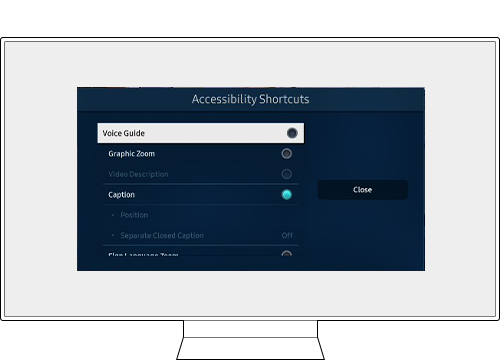
Catatan: Panduan suara untuk Pintasan Aksesibilitas disediakan meskipun pengaturan Panduan Suara dimatikan atau dibisukan.
Ikuti langkah-langkah di bawah ini untuk pengaturan yang mudah.
Langkah 1. Pada remote, tekan tombol Home dan arahkan ke Pengaturan > Umum.
Langkah 2. Pilih Aksesibilitas > Pengaturan Teks.

Langkah 3. Pilih Caption dan aktifkan pengaturan.
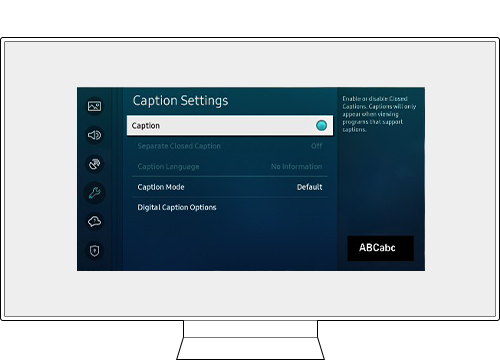
Teks dapat dipindahkan ke posisi yang diinginkan di layar.
Untuk melakukannya, ikuti petunjuk di bawah ini.
Langkah 1. Pada remote control, tekan tombol Home dan arahkan ke Pengaturan.
Langkah 2. Pilih Umum > Aksesibilitas > Pengaturan Teks.

Pilih posisi yang Anda inginkan agar teks ditampilkan – isian atas, isian bawah, rasio orisinal atas, atau rasio orisinal bawah.
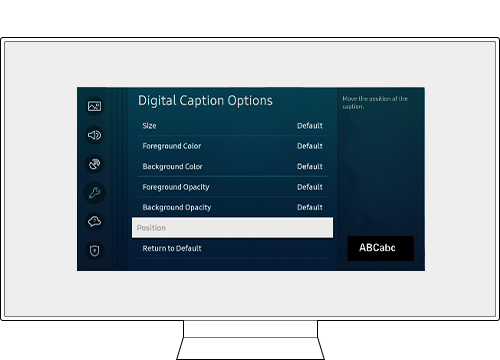
Catatan: Fungsi ini hanya tersedia pada program yang mendukung teks siaran.
Langkah 1. Tekan tombol Home pada remote dan arahkan ke Pengaturan.
Langkah 2. Pilih Umum > Aksesibilitas > Pengaturan Teks.

Langkah 3. Pilih Digital Caption Options untuk mengubah ukuran, warna latar belakang teks, dan warna font teks.
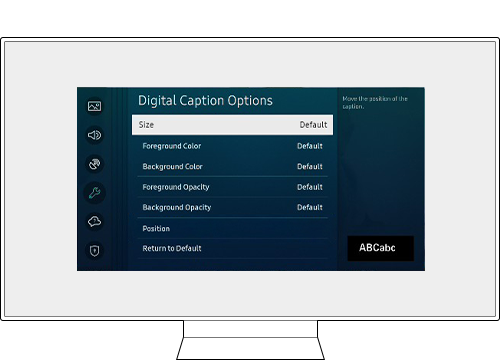
- Teks Terbuka: Sebelum dimasukkan dalam konten. Anda tidak dapat mengaktifkan atau menonaktifkan ini.
- Teks Tertutup: Anda dapat mengaktifkan atau menonaktifkan ini.
Langkah 1. Pada remote, tekan tombol Home dan arahkan ke Pengaturan.
Langkah 2. Pilih Umum > Aksesibilitas > Pengaturan Teks
Langkah 3. Aktifkan Teks Terpisah.
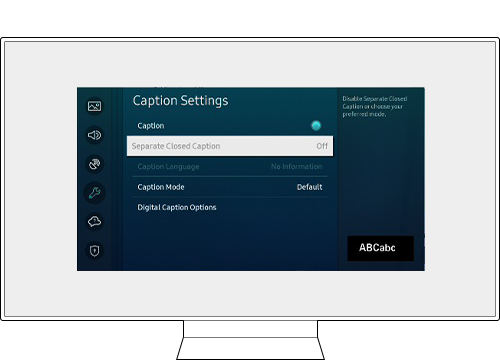
Catatan: Fungsi ini hanya dapat diaktifkan jika teks tertutup digital didukung.
Langkah 1. Pada remote, tekan tombol Home dan arahkan ke Pengaturan.
Langkah 2. Pilih Umum > Aksesibilitas > Pengaturan Teks
Langkah 3. Dari Opsi Teks Digital, pilih Kembali ke Default.

Catatan:
- Jika Anda mengalami masalah dengan Samsung Smart TV Anda, Anda harus selalu memeriksa untuk melihat apakah ada pembaruan perangkat lunak yang tersedia karena ini mungkin berisi perbaikan untuk masalah Anda.
- Tangkapan layar dan menu perangkat dapat bervariasi tergantung pada model perangkat dan versi perangkat lunak.
Terima kasih atas tanggapan Anda
Mohon jawab semua pertanyaan.
RC01_Static Content











